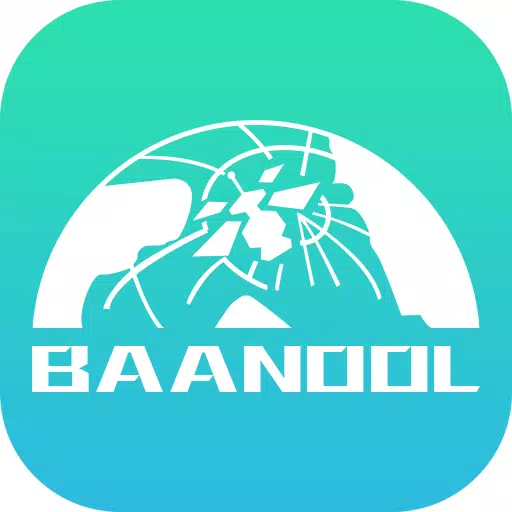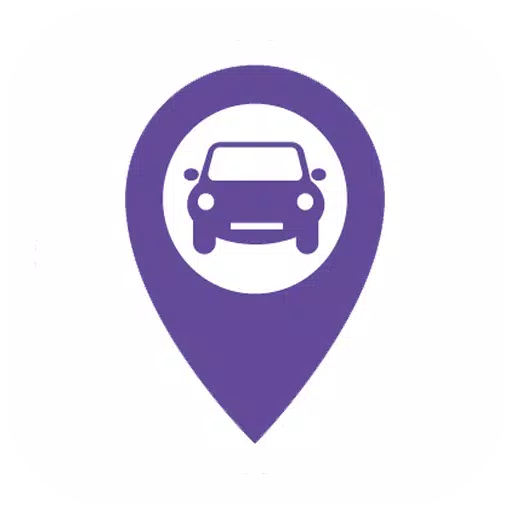သင်၏ PlayStation VR2 နားကြပ်ကို PC သို့မည်သို့ချိတ်ဆက်ရမည်နည်း။ ခြေလှမ်း - အဆင့်ဆင့်လမ်းညွှန်
PLAYSTATATATATE VR2 ကို PC တွင်သော့ဖွင့်ခြင်း - ပြည့်စုံသောလမ်းညွှန်
PS VR2 ပိုင်ရှင်များသည် Steamvr ၏ Game Library ကိုစူးစမ်းလေ့လာလိုစိတ်ပြင်းပြသည့်အတွက်ဒေါ်လာ 60 PlayStation VR2 PC adapter သည်ဖြစ်နိုင်ချေရှိသောကမ္ဘာကြီးကိုဖွင့်လှစ်ထားသည်။ သို့သော်ချိတ်ဆက်ခြင်းသည်အမြဲတမ်းရိုးရှင်းပါသည်။ Plug-and-Play အဖြစ်စျေးကွက်ရှာဖွေတွေ့ရှိစဉ်သင်၏ PC Setup ပေါ် မူတည်. အချို့သော configuration ကိုလိုအပ်နိုင်သည်။
မရှိမဖြစ်လိုအပ်သောအစိတ်အပိုင်းများ
ရှေ့ဆက်မလုပ်ဆောင်မီ,
- PlayStation VR2 နားကြပ်
- PlayStation VR2 PC adapter (AC adapter နှင့် USB 3.0 အမျိုးအစား - ကေဘယ်လ်) ပါ 0 င်သည်။
- DisplayPort 1.4 ကေဘယ်လ် (သီးခြားရောင်းသည်)
- အခမဲ့ USB 3.0 အမျိုးအစား - သင်၏ PC ရှိ Port-type-type-port တစ်ခု (Extensive cable များသို့မဟုတ်ပြင်ပ အချက်အချာ နေရာများကိုရှောင်ကြဉ်ပါ။
- Bluetooth 4.0 စွမ်းဆောင်ရည် (built-in သို့မဟုတ်ပြင်ပ adapter မှတဆင့်)
- Steam နှင့် Steamvr တပ်ဆင်ထားသည်
- PlayStation VR2 အက်ပလီကေးရှင်းကို Steam တွင်တပ်ဆင်ထားသည်
- Sense Controllers (သို့မဟုတ် Sony Charging Station) အတွက် USB-C အားသွင်းထားသောဆိပ်ကမ်းနှစ်ခုနှင့်ကေဘယ်ကြိုးနှစ်ခု

စနစ်သွယ်ဝိုက်ခြင်း:
သင်၏ PC သည်အနည်းဆုံးလိုအပ်ချက်များနှင့်ကိုက်ညီကြောင်းအတည်ပြုရန် Sony ၏တရားဝင် PS VR2 PC Ad2 PC Adapter Addation Page ကိုစစ်ဆေးပါ။
အဆင့်-by-step connection:
Software ကို install - Steam, Steamvr နှင့် PlaySttation VR2 အက်ပ်ကိုထည့်ပါ။
Bluetooth setup နှင့် controller controling:
- သင်၏ PC ၏ချိန်ညှိချက်များတွင် Bluetooth ကိုဖွင့်ပါ။
- Pair Sense Controllers - PlayStation ကိုကိုင်ထားပြီးအလင်းရောင်တောက်ပသည်အထိတစ်ခုချင်းစီကိုခလုတ်ကိုဖန်တီးပါ။
- သင်၏ PC ၏ချိန်ညှိချက်များတွင်သူတို့ကို Bluetooth ကိရိယာများအဖြစ်ထည့်ပါ။
- အကယ်. built-in တစ်ခုနှင့်အတူပြင်ပ Bluetooth adapter ကိုအသုံးပြုပါက device manager တွင် Internal Bluetooth driver ကိုပိတ်ပါ။
adapter setup:
- adapter ကို USB 3.0 Type-a port သို့ချိတ်ဆက်ပါ။
- DisplayPort 1.4 ကေဘယ်လ်ကိုသုံးပြီး adapter ကိုသင်၏ GPU သို့ချိတ်ဆက်ပါ။
- AC ပါဝါ adapter ကိုချိတ်ဆက်ပါ။ Adapter ၏ညွှန်ကိန်းသည်အရှိန်အဟုန်မြှင့်သောအခါအစိုင်အခဲအနီရောင်အနီကိုလှည့်လိမ့်မည်။
- PS VR2 နားကြပ်ကို adapter ၏ USB-C port သို့ချိတ်ဆက်ပါ။
Hardware-Access-access လုပ်ထားသည့် GPU စီစဉ်ခြင်း (ဥပမာ - Nvidia RTX 40-settings) ကို Windows Graphics Settings တွင်ဤချိန်ညှိချက်များကိုပိတ်ခြင်းသည်တည်ငြိမ်မှုကိုတိုးတက်စေနိုင်သည်။ နောက်မှသင်၏ PC ကို restart လုပ်ပါ။
စတင်ခြင်းနှင့် setup:
- PS VR2 နားကြပ်ပေါ်တွင်ပါဝါ။
- Steamvr ကိုဖွင့်ပြီးသင်၏ပုံမှန် openxr runtime အဖြစ်သတ်မှတ်ပါ။
- Controller Firmware ကို update လုပ်ရန် PlayStation VR2 အက်ပ်ကိုဖွင့ ်. သင်၏နားကြပ်ကိုပြင်ဆင်ပါ (Play area, IPD, display, display date စသည်တို့စသည်တို့) ကိုဖွင့်ပါ။
တိုက်ရိုက်ဆက်သွယ်မှု (adapter မပါဘဲ):
လက်ရှိတွင် Adapter မပါဘဲတိုက်ရိုက်ဆက်သွယ်မှုသည်စိတ်မချရပါ။ အချို့သောအဟောင်းများ GPU (2018 ခန့်ကို 0 င်ရောက်နိုင်သည့်အသုံးပြုသူများသည်အောင်မြင်မှုရရှိထားသူများထံမှအောင်မြင်မှုရရှိနေသော်လည်း၎င်းသည်အာမခံချက်နည်းလမ်းမဟုတ်ပါ။ အဆိုပါ adapter ကိုတရားဝင်ထောက်ခံအားပေးပြီးအကြံပြုထားဆဲဖြစ်သည်။
- 1 ပရောဂျက် Zomboid- စီမံခန့်ခွဲသူ အမိန့်များအားလုံး Jan 05,2025
- 2 Call of Duty သည် Black Ops 6 အပ်ဒိတ်များကို ကြေညာသည်။ Feb 08,2025
- 3 Pokemon GO Fest 2025- ရက်စွဲများ၊ တည်နေရာများနှင့် ပွဲအသေးစိတ် Jan 08,2025
- 4 Pokémon TCG Pocket: Wonder Pick ရက်စွဲ, အချိန်နှင့်အထူးကဒ်များ - ဖေဖော်ဝါရီ 2025 Mar 03,2025
- 5 Starseed update: ဇန်နဝါရီလ 2025 အတွက်ကုဒ်များကိုဖြန့်ချိခဲ့သည် Feb 25,2025
- 6 Infinity Nikki ရှိစွမ်းရည်ပြည့်ဝမှုများကိုမည်သို့ရယူရမည်နည်း Feb 28,2025
- 7 Black Myth- Wukong သည် စတင်မလွှင့်မီ ရက်ပိုင်းအလိုတွင် Steam Charts တွင် ထိပ်ဆုံးမှ ရပ်တည်ခဲ့သည်။ Jan 07,2025
- 8 GTA 6: 2025 ဖြန့်ချိမည့်ရက်တွင်ကောလာဟလများပိုမိုပြင်းထန်လာသည် Feb 19,2025